Cách kết nối tai nghe Bluetooth với máy tính bàn chi tiết. Ngày nay tai nghe Bluetooth đã trở thành một phần không thể thiếu trong cuộc sống hiện đại, mang đến trải nghiệm nghe nhạc, gọi điện hoặc chơi game tuyệt vời mà không cần dây kết nối rườm rà. Việc kết nối tai nghe Bluetooth với máy tính bàn là một thủ thuật đơn giản nhưng có thể gây khó khăn đối với những người chưa làm quen. Cùng thủ thuật tìm hiểu cách kết nối tai nghe Bluetooth với máy tính bàn chi tiết, từ những bước chuẩn bị cho đến cách xử lý sự cố khi gặp phải.
Kiểm tra máy tính bàn có hỗ trợ Bluetooth hay không
Trước khi bắt đầu tìm hiểu cách kết nối tai nghe Bluetooth với máy tính bàn thì bạn cần chắc chắn rằng máy tính bàn của bạn hỗ trợ Bluetooth. Hầu hết các máy tính bàn hiện đại đều có tính năng Bluetooth tích hợp sẵn, nhưng đối với các máy tính cũ hơn, bạn có thể cần sử dụng một Bluetooth adapter (usb Bluetooth dongle).
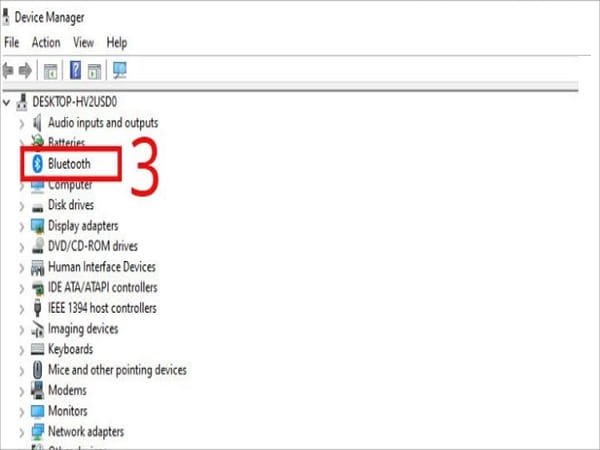
Kiểm tra Bluetooth trên máy tính
- Trên windows 10 và windows 11:
- Nhấp chuột phải vào start (biểu tượng windows) và chọn device manager.
- Tìm mục Bluetooth trong danh sách. Nếu thấy mục này, máy tính của bạn đã có Bluetooth tích hợp.
- Trên macos:
- Nhấp vào biểu tượng apple ở góc trái màn hình và chọn about this mac.
- Chọn system report và tìm mục Bluetooth trong danh sách phần cứng.
Nếu máy tính của bạn không hỗ trợ Bluetooth, bạn có thể mua một Bluetooth usb dongle để cắm vào máy và kích hoạt tính năng này.
Bật Bluetooth trên máy tính
Sau khi đảm bảo máy tính của bạn có Bluetooth, bước tiếp theo là bật tính năng Bluetooth trên máy.
Bật Bluetooth trên Windows 10 và Windows 11
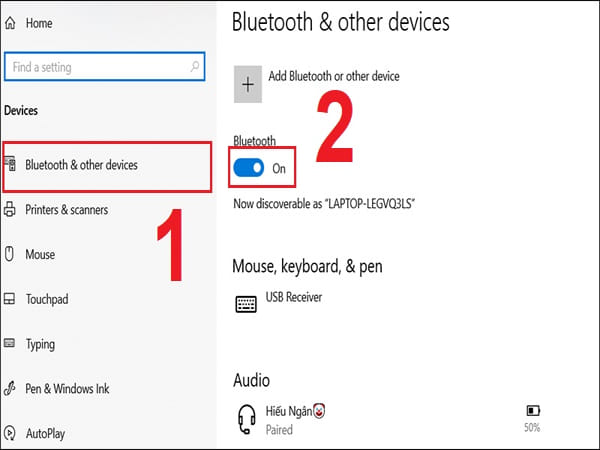
- Nhấp vào start > settings > devices.
- Chọn Bluetooth & other devices.
- Đảm bảo rằng công tắc Bluetooth đã được bật.
Đặt tai nghe Bluetooth vào chế độ kết nối
Để kết nối tai nghe Bluetooth với máy tính bàn, bạn cần đặt tai nghe vào chế độ kết nối Bluetooth. Hầu hết các tai nghe Bluetooth đều có chế độ này khi bật nguồn hoặc khi nhấn và giữ nút nguồn một lúc.
Cách đặt tai nghe vào chế độ kết nối
- Bật tai nghe: nhấn và giữ nút nguồn của tai nghe cho đến khi đèn nhấp nháy (thường là màu xanh hoặc đỏ).

- Chế độ kết nối: đèn nhấp nháy nhanh hoặc theo chu kỳ sẽ báo hiệu tai nghe đang sẵn sàng kết nối với thiết bị Bluetooth.
Sau khi tai nghe chuyển sang chế độ kết nối, máy tính của bạn có thể bắt đầu tìm kiếm thiết bị này.
Cách kết nối tai nghe Bluetooth với máy tính bàn
Trên windows 10 và windows 11
- Mở cài đặt Bluetooth: nhấp vào start > settings > devices > Bluetooth & other devices.
- Thêm thiết bị Bluetooth: nhấp vào add Bluetooth or other device và chọn Bluetooth trong danh sách.
- Chọn tai nghe: tìm tên tai nghe trong danh sách thiết bị có sẵn và nhấp vào connect.
- Hoàn tất kết nối: máy tính sẽ tự động kết nối với tai nghe và bạn có thể bắt đầu sử dụng.
Trên windows 7 và windows 8
- Mở devices and printers: nhấp vào start > control panel > devices and printers.
- Thêm thiết bị: nhấp vào add a device và tìm tai nghe trong danh sách.
- Kết nối tai nghe: chọn tai nghe và nhấn next để kết nối.
Kiểm tra âm thanh sau khi kết nối
Sau khi kết nối thành công, bạn cần kiểm tra âm thanh để đảm bảo rằng tai nghe đã được thiết lập làm thiết bị âm thanh mặc định. Đây là cách làm:
Trên windows
- Nhấp chuột phải vào biểu tượng âm thanh trên thanh tác vụ và chọn open sound settings.
- Trong mục output, chọn tai nghe Bluetooth của bạn.
Xử lý sự cố khi kết nối tai nghe Bluetooth
Dưới đây là một số sự cố thường gặp khi kết nối tai nghe Bluetooth với máy tính bàn và cách khắc phục:

Tai nghe không hiển thị trong danh sách thiết bị
- Khởi động lại Bluetooth: tắt và bật lại Bluetooth trên cả máy tính và tai nghe.
- Đảm bảo tai nghe trong chế độ kết nối: kiểm tra xem tai nghe của bạn đã được đặt vào chế độ kết nối Bluetooth hay chưa.
Không có âm thanh sau khi kết nối
- Chọn thiết bị âm thanh đúng: đảm bảo tai nghe đã được chọn làm thiết bị âm thanh mặc định trên máy tính.
- Kiểm tra âm lượng: đảm bảo âm lượng trên máy tính và tai nghe đã được bật và điều chỉnh đúng mức.
Kết nối nhưng tai nghe vẫn không hoạt động
Xem thêm: Cách kết nối tai nghe Bluetooth với iPhone nhanh chóng
Xem thêm: Những cách kết nối loa bluetooth với máy tính đơn giản
- Cập nhật driver Bluetooth: đảm bảo driver Bluetooth trên máy tính đã được cập nhật. Bạn có thể tải và cài đặt các bản cập nhật driver mới nhất từ trang web của nhà sản xuất.
Lưu ý quan trọng khi sử dụng tai nghe Bluetooth với máy tính bàn
- Khoảng cách kết nối: Bluetooth có phạm vi kết nối khá ngắn, thường khoảng 10 mét. Đảm bảo không có vật cản lớn giữa máy tính và tai nghe để kết nối ổn định.
- Tính tương thích: một số tai nghe Bluetooth có thể không tương thích với mọi máy tính, đặc biệt là những chiếc tai nghe cũ hoặc không chính hãng. Nếu gặp vấn đề, hãy kiểm tra với nhà sản xuất tai nghe hoặc máy tính của bạn.
Việc kết nối tai nghe Bluetooth với máy tính bàn không còn là vấn đề khó khăn nếu bạn làm theo các bước trong bài viết này. Hãy đảm bảo rằng máy tính của bạn có Bluetooth, đặt tai nghe vào chế độ kết nối và thực hiện theo hướng dẫn để kết nối dễ dàng. Nếu gặp phải sự cố, hãy thử khắc phục bằng các bước xử lý sự cố đã nêu. Hy vọng bài viết này sẽ giúp bạn tận dụng tối đa khả năng kết nối không dây với máy tính bàn của mình



































